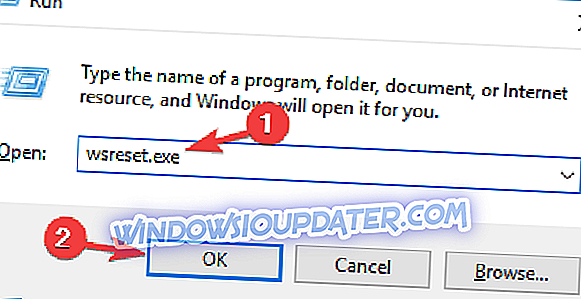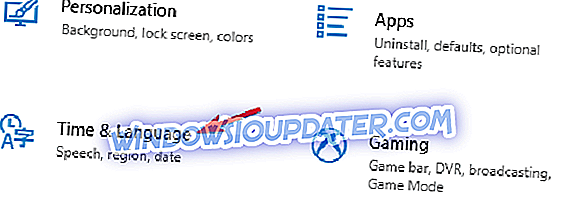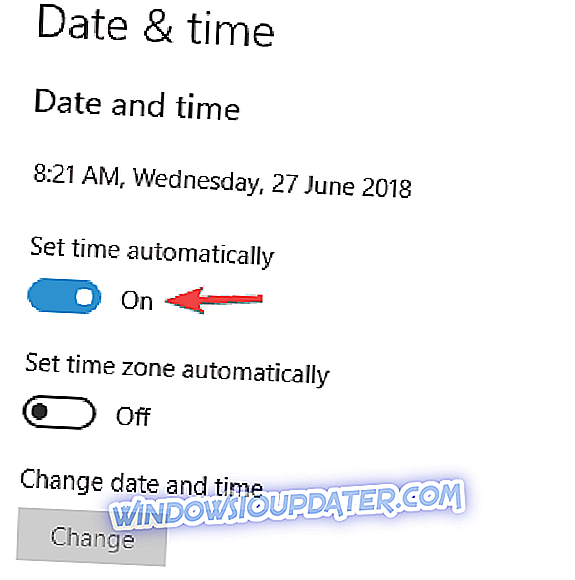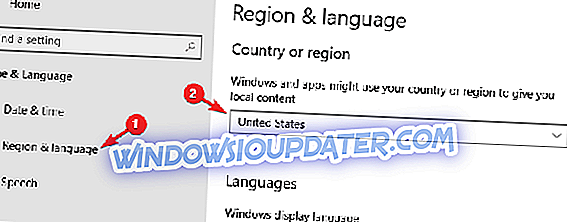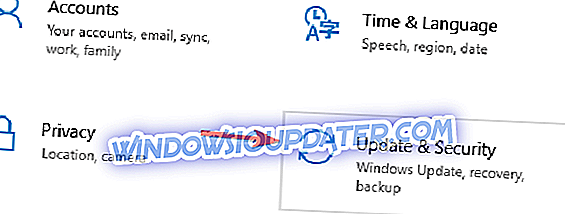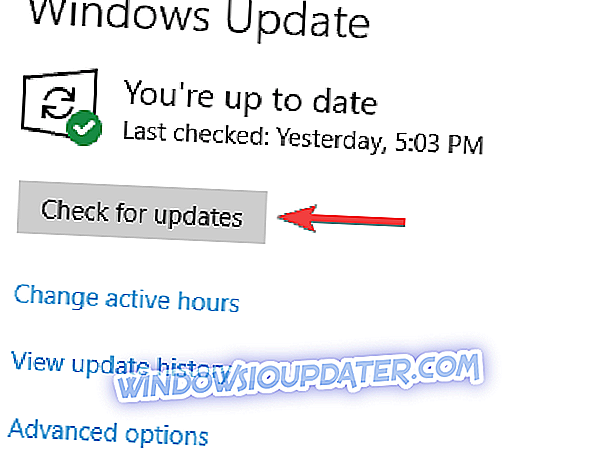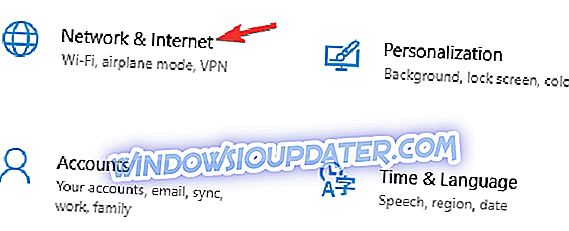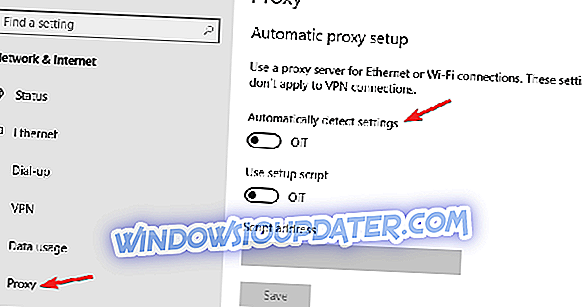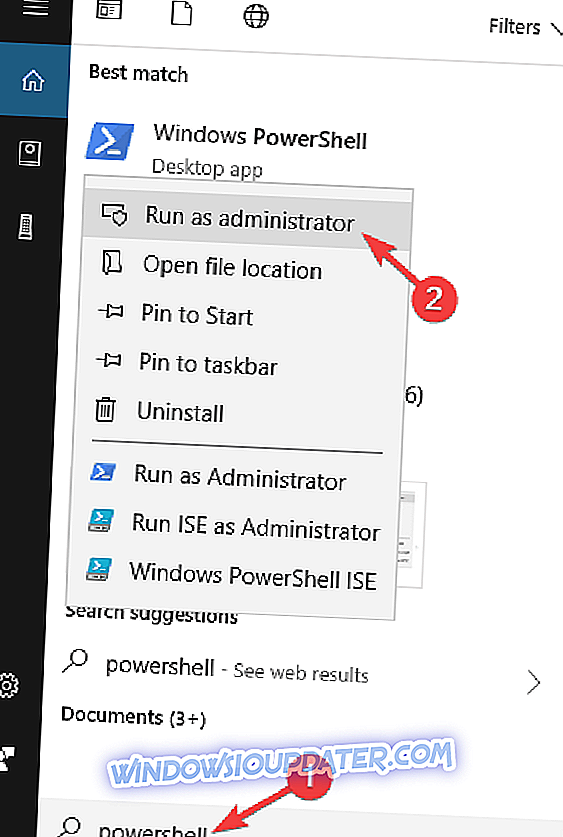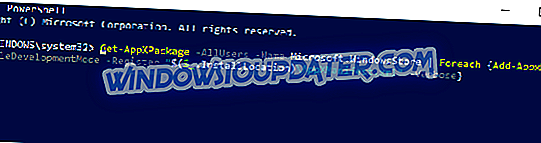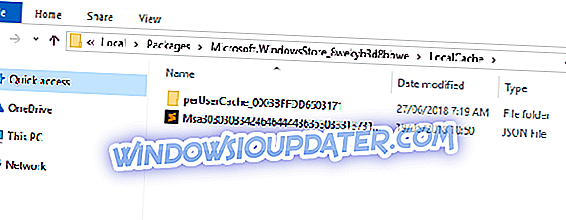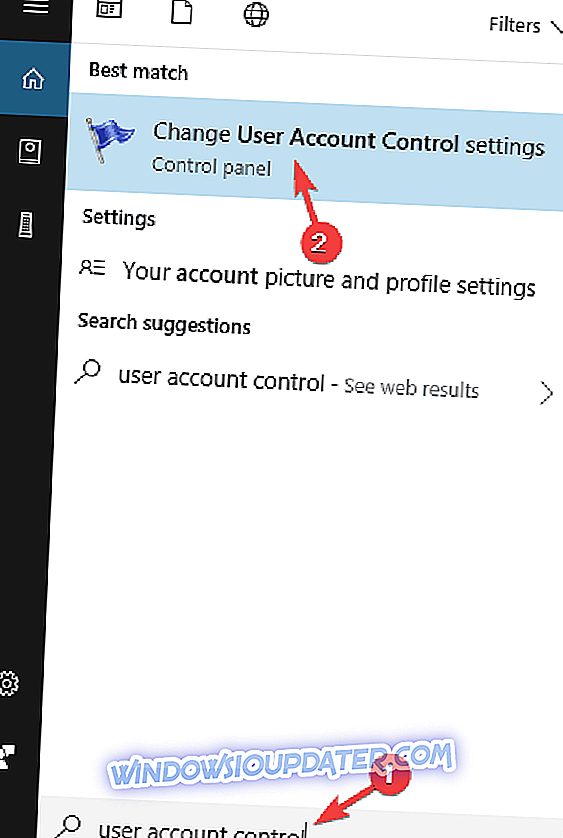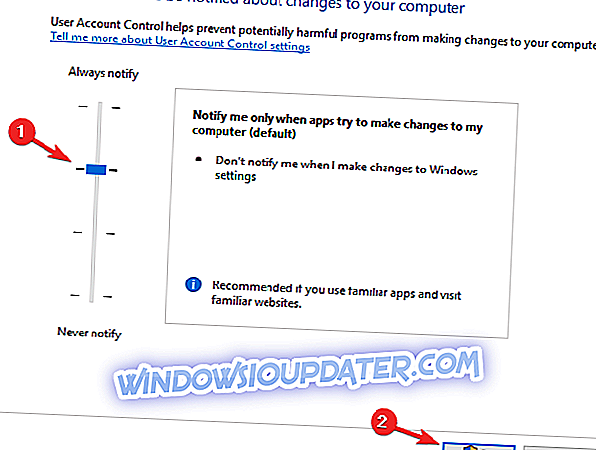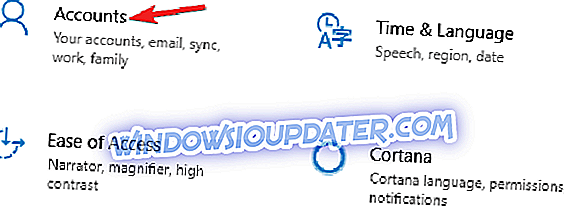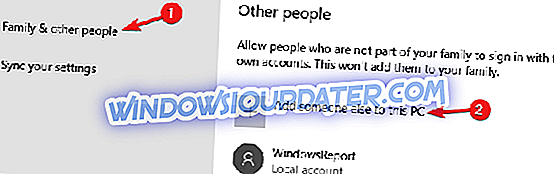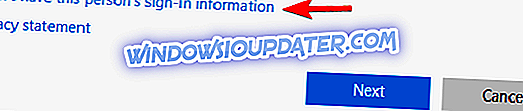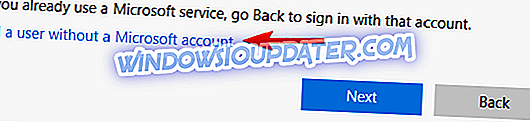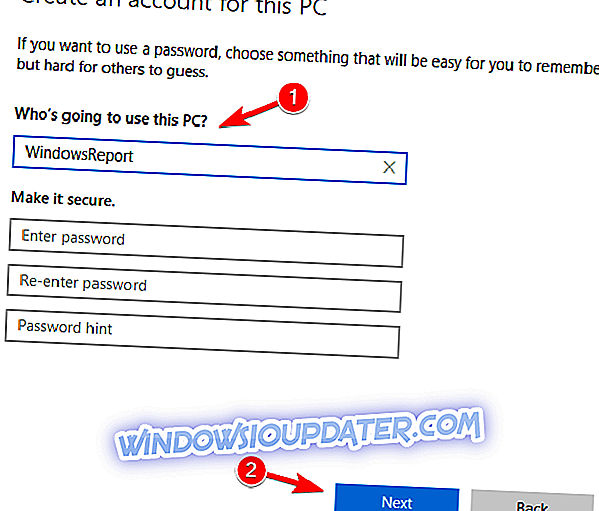Aplikasi universal adalah bahagian penting dalam sistem operasi Windows 10, dan satu-satunya cara untuk mendapatkannya adalah melalui Windows Store. Tetapi jika Windows Sore tidak berfungsi, apl Universal juga tidak akan berlaku, jadi kami menyediakan beberapa penyelesaian sekiranya anda menghadapi masalah dengan Windows Store selepas naik taraf ke Windows 10.
Windows Store tidak berfungsi, bagaimana untuk memperbaikinya?
Windows Store adalah komponen penting dalam Windows 10, tetapi banyak pengguna melaporkan masalah dengannya. Bercakap tentang masalah, berikut adalah beberapa masalah biasa yang dilaporkan pengguna:
- Windows Store tidak dibuka, memuat - Menurut pengguna, kadang-kadang Windows Store tidak akan dibuka sama sekali pada PC mereka. Kami telah membincangkan isu ini secara terperinci dalam artikelnya sendiri, jadi pastikan untuk menyemaknya untuk maklumat lanjut.
- Cakera Windows Store mungkin rosak - Ini satu lagi masalah besar yang boleh anda hadapi, tetapi kami sudah membahas masalah ini di cache Gedung Windows kami mungkin rosak, jadi kami menasihati anda untuk menyemaknya untuk mendapatkan maklumat lanjut.
- Tidak boleh mengakses Gedung Windows - Masalah ini boleh berlaku kerana pelbagai sebab, tetapi penyebab biasa biasanya antivirus anda. Cuba melumpuhkan antivirus anda dan semak apakah itu menyelesaikan masalah itu.
- Windows Store tidak akan memasang aplikasi - Banyak pengguna melaporkan bahawa Windows Store tidak akan memasang apl sama sekali. Ini mungkin hanya gangguan sementara, tetapi anda harus dapat memperbaikinya dengan membersihkan cache anda.
Penyelesaian 1 - Tetapkan semula Gedung Windows
Menetapkan semula Gedung Windows mungkin merupakan penyelesaian yang paling biasa untuk masalah ini dan saya berharap ia akan membantu anda juga. Menetapkan semula Store sangat mudah dan yang perlu anda lakukan ialah:
- Pergi Cari, jalankan Run dan buka Run.
- Dalam Run box type wsreset.exe dan tekan Enter .
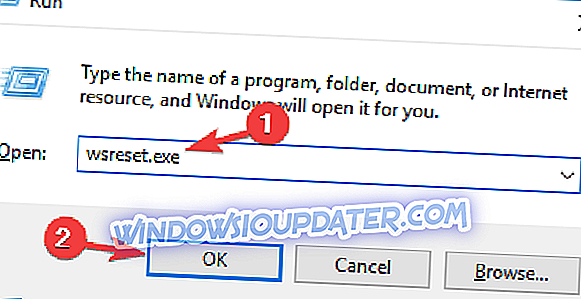
Perintah ini akan menetapkan semula Gedung Windows anda dan semoga anda dapat memuat turun dan menggunakan aplikasi anda sekali lagi.
Penyelesaian 2 - Periksa sama ada wilayah dan masa anda betul
Banyak masalah Gedung Windows boleh berlaku jika ada masalah dengan tarikh dan masa anda atau tetapan serantau anda. Gedung Windows bersambung dengan rantau anda, dan jika tetapan serantau anda tidak betul, anda mungkin tidak dapat menggunakan Windows Store sama sekali. Walau bagaimanapun, anda boleh membetulkan masalah itu dengan melakukan perkara berikut:
- Buka apl Tetapan . Anda boleh melakukannya dengan cepat dengan menekan pintasan Windows Key + I.
- Setelah apl Tetapan dibuka, pergi ke bahagian Waktu & Bahasa .
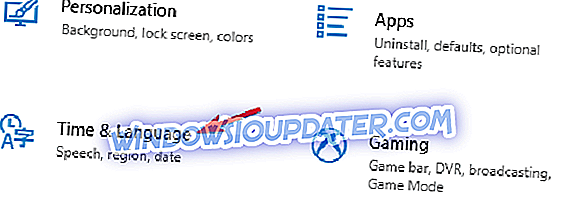
- Semak sama ada tarikh dan masa anda betul. Jika tidak, matikan pilihan waktu Tetapkan secara automatik dan hidupkannya semula. Selain itu, pastikan anda menyemak sama ada zon Masa anda betul.
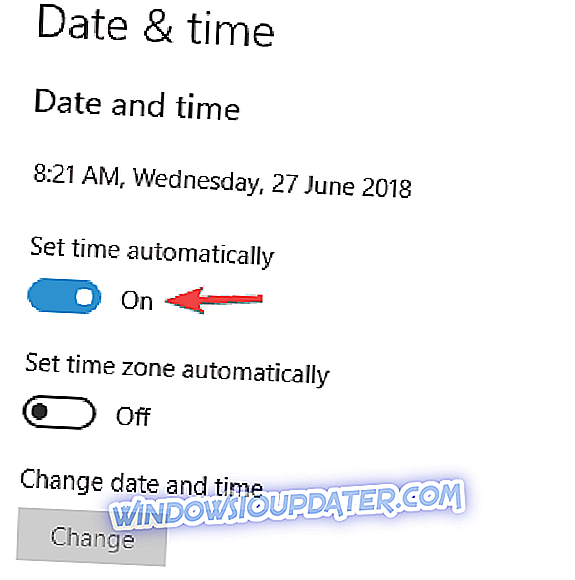
- Navigasi ke Wilayah & bahasa di anak tetingkap kiri. Tetapkan negara atau rantau anda ke Amerika Syarikat .
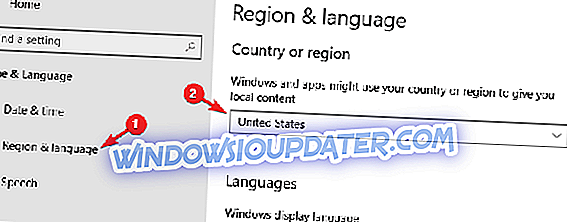
Setelah membuat perubahan ini, periksa apakah masalah dengan Windows Store masih ada.
Penyelesaian 3 - Semak antivirus anda

Kadang-kadang Windows Store tidak akan berfungsi pada PC anda kerana perisian antivirus anda. Bagaimanapun, anda boleh membetulkan masalah ini dengan melumpuhkan ciri antivirus tertentu. Jika itu tidak berfungsi, anda mungkin perlu melumpuhkan sepenuhnya antivirus anda.
Ramai pengguna melaporkan isu-isu dengan McAfee, dan menurut mereka, satu-satunya penyelesaian ialah menghapuskan aplikasi sepenuhnya. Perlu diingat bahawa alat antivirus lain boleh menyebabkan masalah ini, jadi pastikan anda cuba mengeluarkan perisian antivirus anda.
Jika mengalih keluar antivirus anda menyelesaikan masalah, anda harus mempertimbangkan bertukar kepada penyelesaian antivirus yang berbeza. Jika anda ingin memastikan bahawa PC anda dilindungi sepenuhnya, kami cadangkan anda cuba Bitdefender .
Penyelesaian 4 - Pasang kemas kini yang hilang
Menurut pengguna, kadang-kadang anda boleh membetulkan masalah Gedung Windows hanya dengan memasang kemas kini Windows terkini. Windows 10 biasanya memasang kemas kini yang hilang secara automatik, tetapi kadang-kadang anda mungkin terlepas kemas kini atau dua kerana masalah tertentu.
Walau bagaimanapun, anda sentiasa boleh memeriksa kemas kini secara manual dengan melakukan perkara-perkara berikut:
- Buka apl Tetapan dan pergi ke bahagian Kemas Kini & Keselamatan .
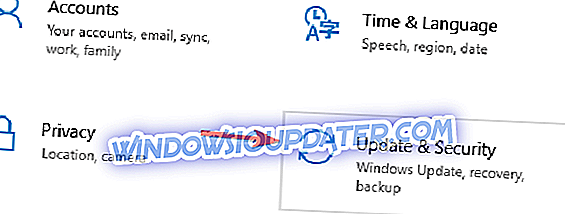
- Sekarang klik Semak butang kemas kini .
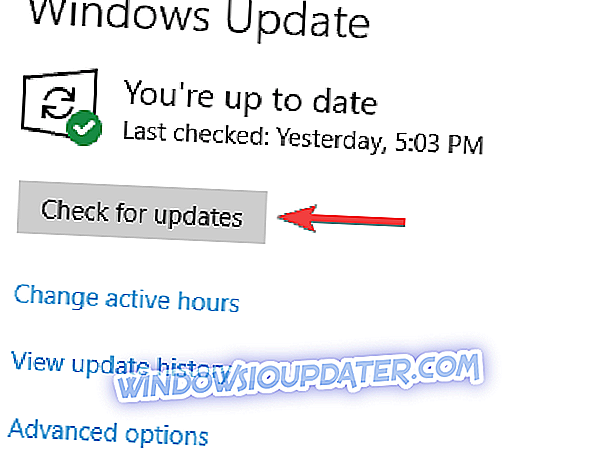
Sekiranya ada kemas kini, mereka akan dimuat turun di latar belakang dan dipasang sebaik sahaja anda memulakan semula PC anda. Setelah semuanya selesai, cuba mulakan Windows Store sekali lagi dan periksa sama ada ia berfungsi.
Penyelesaian 5 - Lumpuhkan proksi anda
Ramai pengguna menggunakan proksi untuk melindungi privasi mereka dalam talian, bagaimanapun, kadang-kadang proksi boleh mengganggu Gedung Windows dan menghalang anda daripada menggunakannya. Untuk membetulkannya, dinasihatkan supaya melumpuhkan proksi anda dengan melakukan perkara berikut:
- Buka apl Tetapan dan pergi ke bahagian Rangkaian & Internet .
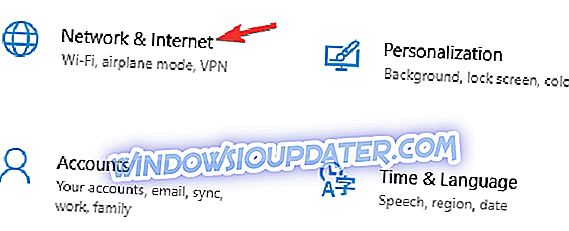
- Pilih Proksi dari menu di sebelah kiri. Di anak tetingkap kanan, matikan semua pilihan.
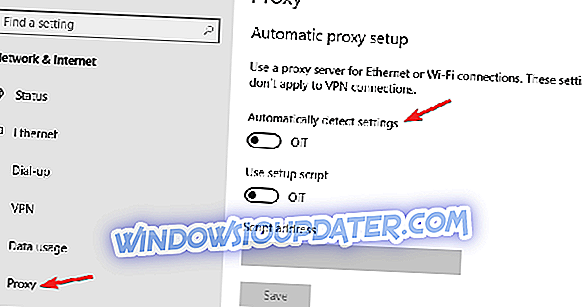
Selepas itu, proksi anda mesti dilumpuhkan dan Windows Store akan mula berfungsi lagi. Jika anda masih prihatin terhadap privasi anda, mungkin sudah tiba masanya untuk mempertimbangkan VPN. Terdapat banyak alat VPN yang hebat di pasaran, tetapi salah satu yang terbaik adalah Cyberghost VPN (kini 77% off), jadi jika anda ingin melindungi privasi anda, pastikan untuk mencubanya.
Penyelesaian 6 - Pasang semula Gedung Windows
Jika Windows Store tidak akan berfungsi pada PC anda, anda mungkin dapat membetulkan masalah hanya dengan memasang semulanya. Ini adalah prosedur yang agak maju, tetapi anda boleh melakukannya menggunakan PowerShell . Untuk melakukannya, ikuti langkah-langkah berikut:
- Tekan Windows Key + S dan masukkan powerhell . Klik kanan Windows PowerShell dari senarai keputusan dan pilih Run sebagai pentadbir .
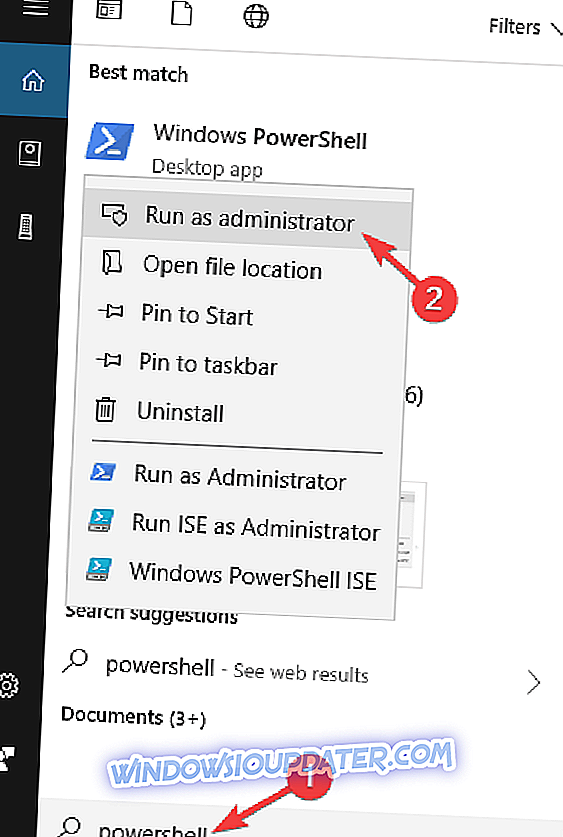
- Tampal perintah berikut: Get-AppXPackage -AllUsers -Name Microsoft.WindowsStore | Foreach {Add-AppxPackage -DisableDevelopmentMode -Register "$ ($ _. InstallLocation) \ AppXManifest.xml" -Verbose} dan tekan Enter untuk menjalankannya.
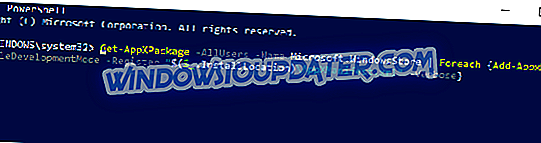
Sebaik sahaja arahan itu dilaksanakan, Gedung Windows akan dipasang semula dan isu itu harus diselesaikan secara kekal.
Penyelesaian 7 - Padam fail dari folder LocalCache
Menurut pengguna, kadang-kadang masalah dengan Windows Store dapat terjadi karena berbagai masalah dengan cache lokal. Cache anda boleh rosak, dan itu akan menyebabkan ralat ini dan lain-lain terjadi. Walau bagaimanapun, anda boleh membetulkan masalah dengan cache anda dengan memadam kandungan folder LocalCache.
Untuk melakukannya, ikuti langkah-langkah berikut:
- Tekan Windows Key + R dan masukkan % localappdata% . Tekan Enter atau klik OK .

- Navigasi ke Paket \ Microsoft.WindowsStore_8wekyb3d8bbwe \ direktori LocalCache .
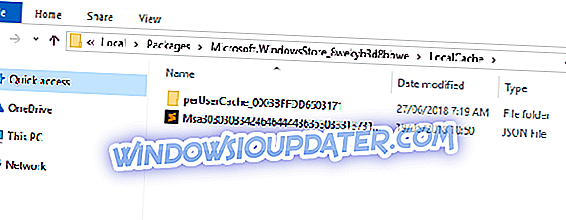
- Sekarang padamkan semua fail dan direktori dari folder LocalCache .
Setelah melakukan itu, cuba mulakan Windows Store lagi dan periksa apakah masalah itu masih ada.
Penyelesaian 8 - Dayakan Kawalan Akaun Pengguna
Menurut pengguna, kadangkala penyebab utama masalah ini boleh menjadi Kawalan Akaun Pengguna . Ini adalah ciri keselamatan yang memberitahu anda apabila aplikasi cuba melakukan tindakan yang memerlukan keistimewaan pentadbiran.
Walaupun ini mungkin ciri yang berguna, kerana dialog pemberitahuan kerap, ramai pengguna memilih untuk menyahdayakannya. Walau bagaimanapun, beberapa pengguna melaporkan bahawa melumpuhkan ciri Kawalan Akaun Pengguna menyebabkan masalah dengan Windows Store muncul.
Sekiranya Windows Store tidak berfungsi pada PC anda, anda boleh cuba mengaktifkan Kawalan Akaun Pengguna dan semak jika menyelesaikan masalah tersebut. Untuk melakukannya, ikuti langkah-langkah berikut:
- Tekan Windows Key + S dan masukkan kawalan akaun pengguna . Pilih Tukar tetapan Kawalan Akaun Pengguna .
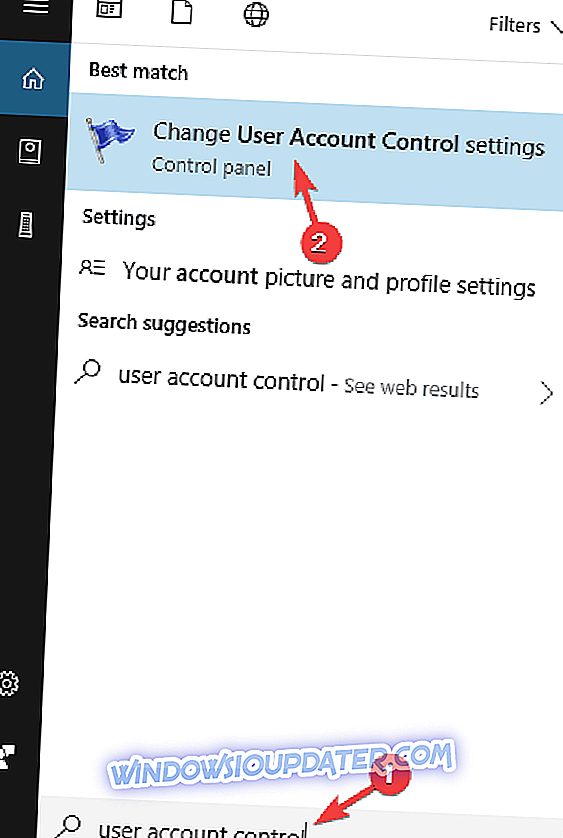
- Pindahkan slider ke posisi kedua dan klik OK untuk menyimpan perubahan.
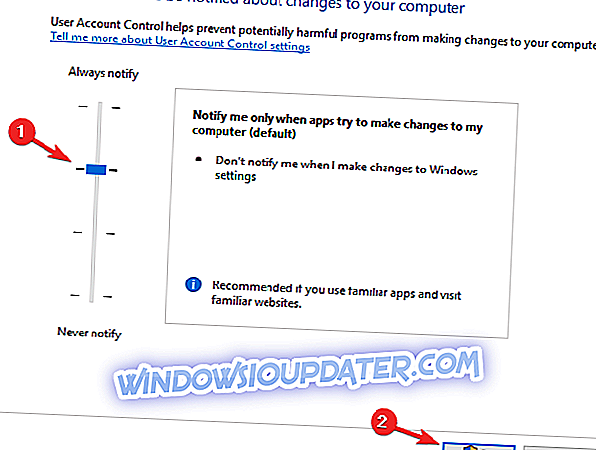
Setelah menghidupkan Kawalan Akaun Pengguna, masalah dengan Windows Store harus diselesaikan.
Penyelesaian 9 - Buat akaun pengguna baru
Kadang-kadang masalah dengan Windows Store boleh berlaku kerana akaun pengguna anda. Akaun anda boleh rosak, dan ini boleh membawa kepada pelbagai isu. Untuk membetulkan masalah, dinasihatkan untuk membuat akaun pengguna baru dan periksa apakah yang membantu. Untuk melakukan itu, ikuti langkah berikut:
- Buka apl Tetapan dan pergi ke bahagian Akaun .
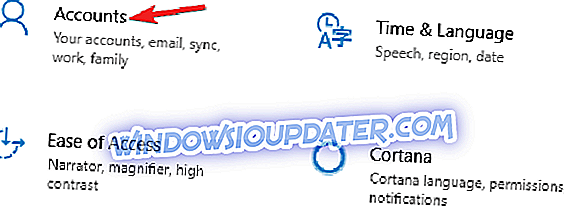
- Pergi ke bahagian Keluarga & orang lain di anak tetingkap kiri. Sekarang klik Tambah orang lain ke PC ini .
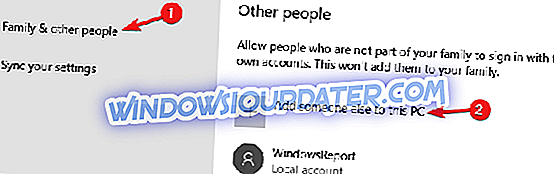
- Pilih Saya tidak mempunyai maklumat log masuk orang ini .
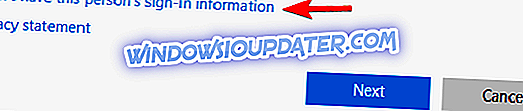
- Anda akan diminta memasukkan maklumat log masuk akaun Microsoft. Pilih Tambah pengguna tanpa akaun Microsoft .
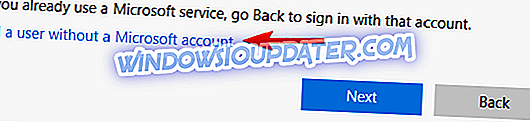
- Masukkan nama pengguna yang dikehendaki dan klik Seterusnya untuk meneruskan.
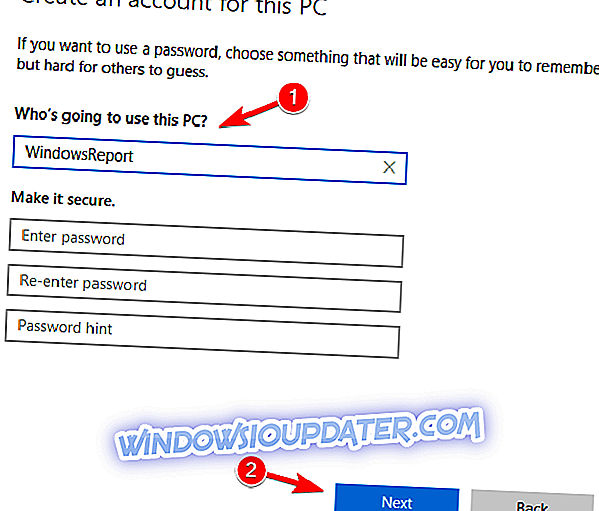
Sebaik sahaja anda membuat akaun pengguna baru, beralih kepadanya dan semak apakah Gedung Windows berfungsi dengan betul. Sekiranya ia berfungsi, anda perlu memindahkan fail peribadi anda ke akaun baru dan mula menggunakannya dan bukannya lama anda.
Jika anda mempunyai sebarang komen atau cadangan, atau mungkin beberapa penyelesaian lain untuk masalah Gedung Windows, beritahu kami dalam ulasan itu kerana pembaca kami ingin mengetahui lebih lanjut mengenai isu ini. Selain itu, jika anda mempunyai isu berkaitan Windows 10 yang lain, anda boleh menyemak penyelesaian dalam bahagian Windows 10 Fix kami.